Broșurile sunt de diferite tipuri, în funcție de scopul creării lor. Ele pot fi de vânzare, branding, precum și informative. Cum puteți crea broșura de care aveți nevoie pentru sarcini specifice?
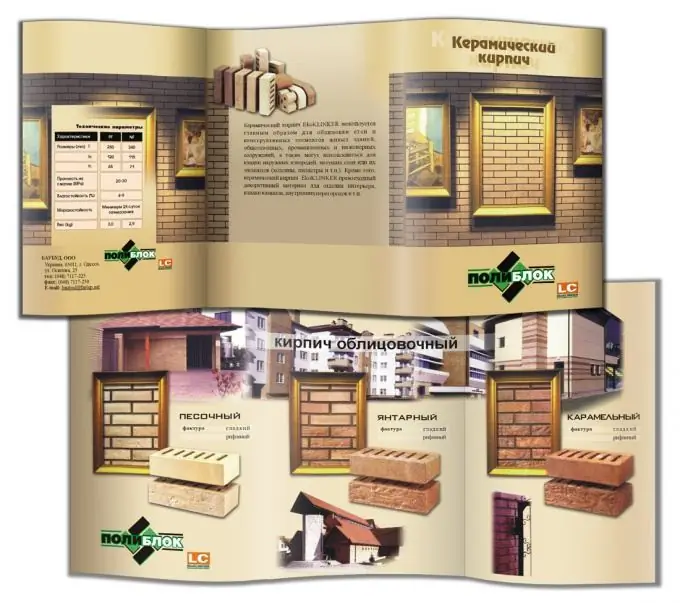
Necesar
- - calculator;
- - Programul Adobe Photoshop.
Instrucțiuni
Pasul 1
Creați un concept pentru viitoarea dvs. broșură, gândiți-vă la detalii pentru a evita eșecul în mijlocul procesului. Determinați dimensiunile documentului înainte de a face broșura. Pentru a face acest lucru, faceți calcule pe hârtie cu un creion, desenați contururi și valori. Folosiți milimetri. Decideți rezoluția imaginii.
Pasul 2
Lansați Adobe Photoshop, creați un fișier nou folosind comanda „Fișier” -> „Nou”. Selectați o valoare a extensiei de 300 dpi. Aceasta este o valoare de imprimare versatilă care poate oferi o imprimabilitate rezonabilă de bună pe plăci. Setați dimensiunea imaginii luând în considerare dimensiunea sângerării (3 mm). Setați dimensiunea documentului la 96x56. Faceți clic pe butonul Finalizare.
Pasul 3
Accesați meniul „Imagine” pentru a continua crearea broșurii, selectați elementul „Dimensiune pânză”, introduceți 10 cm în fiecare câmp și bifați caseta „Relativ”. Faceți clic pe butonul OK. Accesați meniul „Vizualizare”, selectați „Ghid nou” și setați ghidajele orizontale și verticale la 0 pixeli, repetați acțiunea și faceți ghidajele din nou, dar la 100%. Adăugați ghidaje de pliere suplimentare pentru a crea o broșură de 3 ori.
Pasul 4
Umpleți documentul cu alb, faceți o selecție a unei treimi din document (prima dungă) cu instrumentul Selecție dreptunghiulară. Completați selecția cu # c96003. Plasați cursorul între straturi, țineți apăsat butonul alt="Imagine" și faceți clic stânga. Faceți gradienții # e6b338 și setați opacitatea gradientului la 30%. Faceți același lucru cu # 8d261c. Adăugați sigla și numele companiei pentru a continua cu broșura dvs. Plasați motto-ul sau fraza cheie în mijlocul companiei.
Pasul 5
Puneți informațiile de contact sau fotografiile pe ultima pagină. Faceți o selecție între ghiduri. Umpleți stratul cu gri închis și adăugați text. Așezați penultimul strat de pagină între primul și ultimul. Plasați aici informațiile despre companie, adăugați un titlu și introduceți textul corpului. Faceți o schiță pentru text. Salvați documentul în format TIFF. Aceasta completează crearea broșurii.






